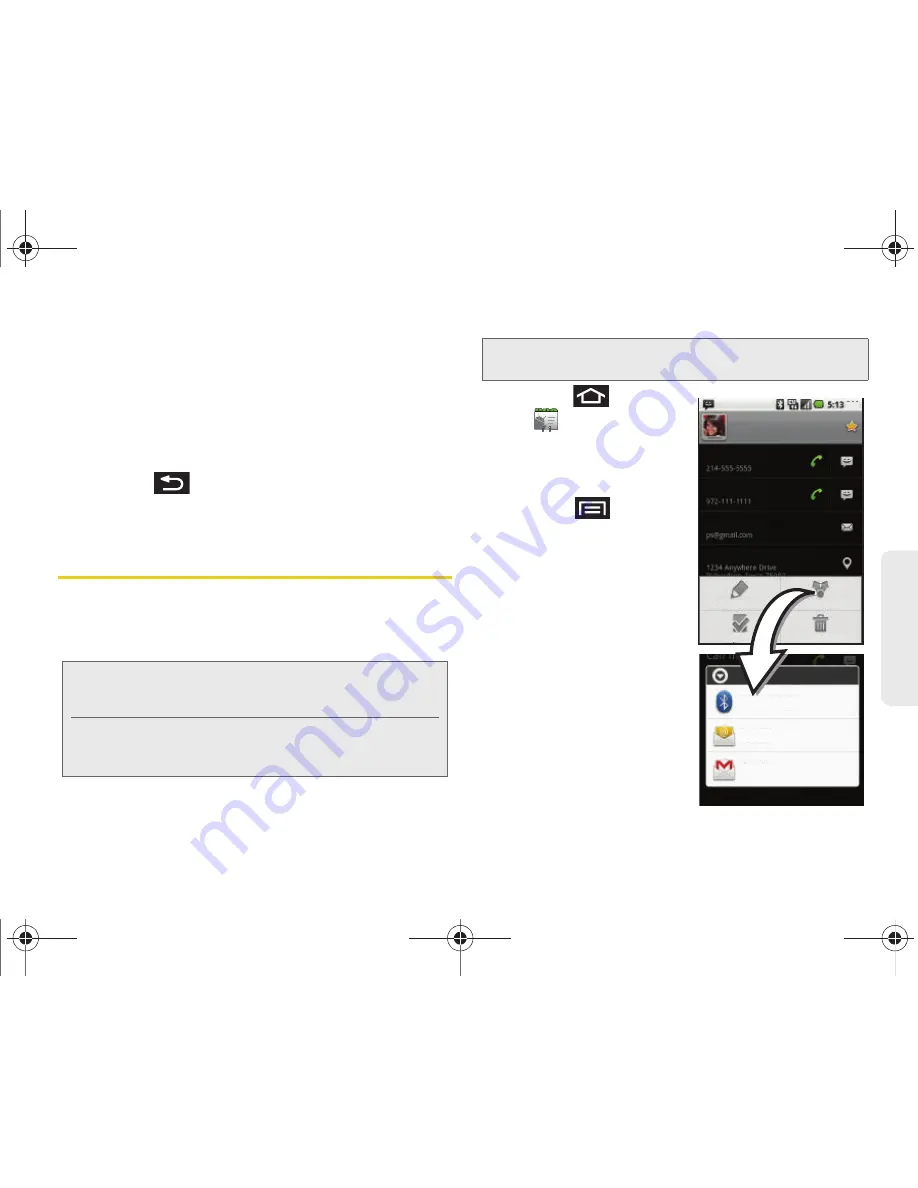
2J. Bluetooth
131
Bluet
oot
h
Para acceder a los ajustes de un dispositivo emparejado:
1.
Verifica que Bluetooth esté activo.
2.
Desde la página Configuración de Bluetooth,
toca sin
soltar
el nombre del dispositivo emparejado
anteriormente.
3.
Pulsa en
Options...
(Opciones) en el menú contextual
en pantalla y configura las opciones deseadas.
4.
Presiona
para regresar a la página anterior.
Envío de contactos mediante
Bluetooth
En función de los ajustes y capacidades de los dispositivos
emparejados, es posible que puedas enviar fotos,
información de los contactos u otros elementos usando
una conexión Bluetooth.
1.
Presiona
y pulsa
en
.
2.
Pulsa en una entrada para
abrir la página de
información general del
contacto (página 91).
3.
Presiona
y pulsa
en
Compartir > Bluetooth
.
4.
Pulsa en un dispositivo
emparejado.
䡲
El dispositivo Bluetooth
externo debe estar
visible y comunicando
para que el
emparejamiento tenga
éxito.
Nota:
Antes de usar esta característica, Bluetooth primero debe
estar habilitado y el dispositivo del destinatario debe estar
visible.
Sólo la información de un contacto puede enviarse
mediante Bluetooth. Ningún otro tipo de archivo (video,
imagen o audio) puede enviarse usando Bluetooth.
Nota:
Si no se detectan dispositivos, pulsa en
Explorar
dispositivos
para comenzar una nueva búsqueda.
Alicia
Llamar al celular
Llamar al hogar
Correo electrónico per...
Ver dirección principal
Editar contacto Compartir
Opciones Suprimir contacto
Compartir un contacto a
través de
Bluetooth
Correo electrónico
Gmail
p.m.
SPH-M920.book Page 131 Friday, October 8, 2010 4:30 PM
Summary of Contents for Transform SPH-M920
Page 15: ...Secc on 1 Para empezar SPH M920 book Page 1 Friday October 8 2010 4 30 PM...
Page 24: ...SPH M920 book Page 10 Friday October 8 2010 4 30 PM...
Page 25: ...Secc on 2 El tel fono SPH M920 book Page 11 Friday October 8 2010 4 30 PM...
Page 147: ...Secc on 3 Servicio Sprint SPH M920 book Page 133 Friday October 8 2010 4 30 PM...
Page 226: ...SPH M920 book Page 212 Friday October 8 2010 4 30 PM...
















































